Hvernig á að búa til ferilskrá sem lítur út fyrir fagmenn í Word í Office 365

Með þessari handbók, sýndu þér hvernig þú getur búið til ferilskrá í Microsoft Word á nokkrum mínútum.
Ekki er víst að allir búi yfir skapandi hæfileikum til að búa til ferilskrá sem lítur fagmannlega út. Sem betur fer gerir Microsoft það auðvelt sem hluti af Word í Office 365. Hér er hvernig.
Ræstu Microsoft Word
Farðu í File valmyndina og leitaðu að Ferilskrá á stikunni efst á skjánum
Veldu ferilskrá sniðmát sem hentar þínum þörfum
Sæktu sniðmátið með því að tvísmella á það og ýta á Búa til
Prófaðu LinkedIn Ferilskrá aðstoðarmanninn til að aðstoða við að fylla út reiti í ferilskránni þinni
Á alltaf samkeppnishæfum vinnumarkaði getur það verið lykillinn að því að skora draumastarf að hafa frábæra ferilskrá (eða ferilskrá). En þrátt fyrir að búa yfir framúrskarandi starfshæfileikum gætu ekki allir skilið ferlið við að búa til ferilskrá sem lítur út fyrir fagmennsku. Sem betur fer gerir Microsoft hlutina auðvelda sem hluti af Word í Office 365. Með þessari handbók sýnum við þér hvernig þú getur búið til ferilskrá í Microsoft Word á nokkrum mínútum.
Til að byrja, þarftu að ræsa Microsoft Word. Næst, á ræsiskjánum, viltu velja Fleiri sniðmát. Ef þú hefur slökkt á ræsiskjánum geturðu farið í File og síðan New til að halda áfram.
Í leitarreitnum þarftu síðan að slá inn Ferilskrá til að leita að fyrirfram gerðum sniðmátum. Þessi sniðmát koma í ýmsum stílum og gera þér kleift að skipta út almennum texta og fyrir þínar eigin persónulegu upplýsingar. Vertu viss um að velja einn sem hentar þér. Það er töluvert af hönnun til að velja úr. Nokkur dæmi sem sjást hér eru blágrá, nútíma tímaröð, fáguð, grunn nútíma eða litablokk.
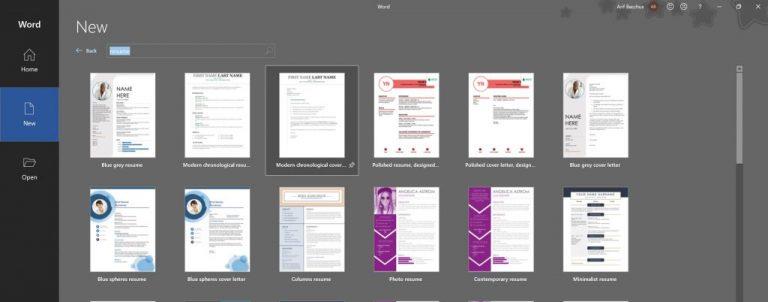
Þegar þú hefur ákveðið hvaða ferilskrársniðmát er rétt fyrir þig, smelltu á það. Ef þú vilt geturðu líka smellt á pinnatáknið til að festa það efst á sniðmátssíðunni til síðari viðmiðunar. Til að halda áfram þarftu hins vegar að tvísmella á nafn sniðmátsins. Word gæti þá beðið þig um að hlaða niður, og ef það gerist, vertu viss um að smella á Búa til hnappinn í sprettiglugganum. Að lokum mun word síðan búa til almenna ferilskrá, sem gerir þér kleift að fylla út persónulegar upplýsingar þínar.
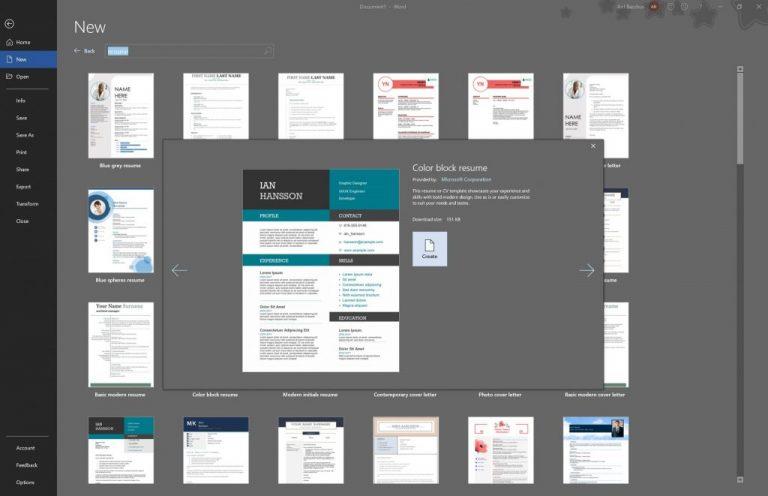
Næst gætirðu tekið eftir því að Resume Assistant birtist hægra megin á Microsoft Word. Þetta tól mun hjálpa þér að lýsa starfsreynslu þinni og fylla út aðra hluta ferilskrár þinnar. Ef þú ert ekki viss um hvernig þú átt að halda áfram er þetta frábær leið til að búa til ferilskrá sem lítur fagmannlega út. Smelltu á Byrjaðu hnappinn til að byrja.
Þú munt þá fylla út fullt af reitum. Fyrst af því er hlutverk þitt og atvinnugrein. Við notum Staff Writer og netmiðla sem dæmi. Þú munt þá sjá dæmi um starfsreynslu, sem þú getur lagað fyrir eigin ferilskrá. Þú getur alltaf smellt á Sjá fleiri dæmi ef tillögurnar eru ekki að virka fyrir þig. Á meðan þú ert þar geturðu líka séð nokkrar tillögur að störfum sem þú getur sótt um þegar ferilskráin þín er lokið. Þegar því er lokið geturðu smellt á X táknið til að hætta við aðstoðarmanninn og klára ferlið við að fylla út ferilskrána þína.
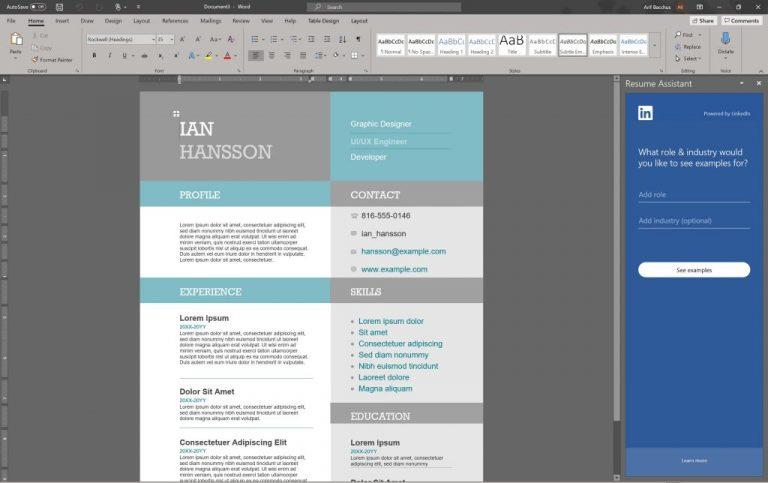
Þegar þú hefur lokið við ferilskrána þína geturðu hafið ferlið við að finna störf á vefsíðum eins og Indeed, Monster og LinkedIn. Við höfum áður útskýrt hvernig þú getur fundið störf á LinkedIn, svo vertu viss um að skoða það. Þetta er auðvelt ferli og allt sem þú þarft að gera er að uppfæra starfsáhugamál, stillingar fyrir starfsumsókn og nota síðan LinkedIn leitarstikuna þér til hagsbóta.
Með þessari handbók, sýndu þér hvernig þú getur búið til ferilskrá í Microsoft Word á nokkrum mínútum.
Það eru margar heimildir á netinu sem geta hjálpað þér að finna vinnu, en LinkedIn er líka frábært tól til að leita í atvinnuauglýsingum. Svona er það.
Þó að sjónvarp muni líklega virka vel án nettengingar ef þú ert með kapaláskrift, eru bandarískir notendur farnir að skipta yfir í nettengingu
Eins og í hinum raunverulega heimi mun sköpunarverkið þitt í Sims 4 á endanum eldast og deyja. Simsar eldast náttúrulega í gegnum sjö lífsstig: Barn, Smábarn, Barn, Unglingur,
Obsidian er með margar viðbætur sem gera þér kleift að forsníða glósurnar þínar og nota línurit og myndir til að gera þær þýðingarmeiri. Þó að sniðmöguleikar séu takmarkaðir,
„Baldur's Gate 3“ (BG3) er grípandi hlutverkaleikur (RPG) innblásinn af Dungeons and Dragons. Þetta er umfangsmikill leikur sem felur í sér óteljandi hliðarverkefni
Með útgáfu Legend of Zelda: Tears of the Kingdom geta aðdáendur komist inn í anda leiksins með besta HD veggfóðurinu. Meðan þú gætir notað
https://www.youtube.com/watch?v=LKqi1dlG8IM Margir spyrja, hvað heitir þetta lag? Spurningin hefur verið til síðan tónlist hófst. Þú heyrir eitthvað sem þú
Hisense sjónvörp hafa verið að ná vinsældum sem ágætis fjárhagsáætlun fyrir frábær myndgæði og nútíma snjalleiginleika. En það er líka falið
Ef þú notar Viber reglulega gætirðu viljað athuga hvort einhverjum hafi líkað við skilaboð. Kannski skrifaðir þú eitthvað til að fá vin þinn til að hlæja, eða vilt bara
Ef þú átt Apple tæki hefurðu eflaust fengið óumbeðin skilaboð. Þetta gæti hafa verið frá fólki sem þú þekkir sem þú vilt ekki að sendi þér
TikTok hefur vald til að skjóta fyrirtækinu þínu eða feril og taka þig frá núlli í hetju á skömmum tíma, sem er ótrúlegt. Áður fyrr þurftu menn að hoppa










